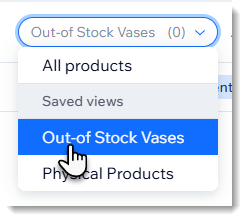Wix Stores: personalizzare l'elenco dei prodotti e salvare la vista
3 min
In questo articolo:
- Filtrare i tuoi prodotti
- Personalizzare le colonne nella lista prodotti
- Salvare le viste dell'elenco dei prodotti
- Accedere alle viste dell'elenco dei prodotti salvate
Quando gestisci un negozio con molti prodotti, può essere utile filtrare l'elenco dei prodotti in modo da poter individuare rapidamente quelli specifici. È anche utile personalizzare le colonne della tabella, in modo da poterti concentrare sulle informazioni che ritieni più utili.
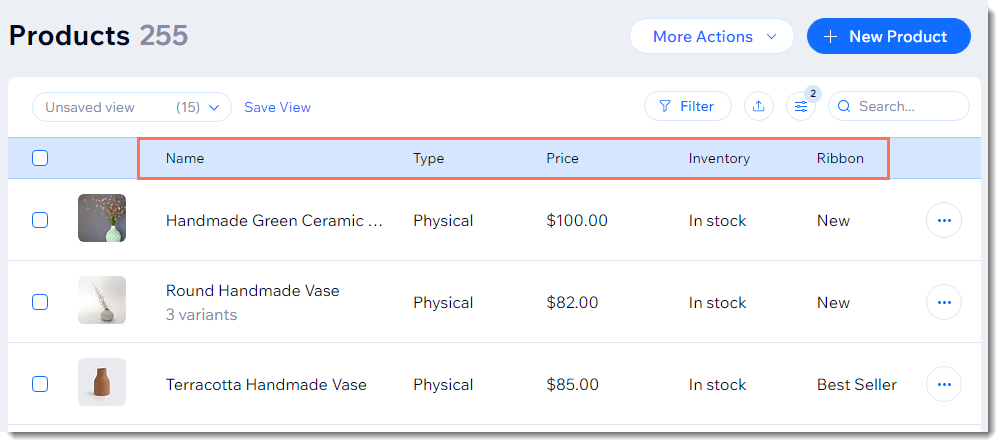
Dopo aver personalizzato l'elenco dei prodotti, salva la vista per renderla facilmente accessibile la prossima volta che ne avrai bisogno.
Filtrare i tuoi prodotti
Filtra l'elenco dei prodotti in modo da visualizzare solo quelli che ti interessano.
Per filtrare i tuoi prodotti:
- Vai a Prodotti nel Pannello di controllo del tuo sito
- Clicca su Filtra
- Seleziona uno o più filtri
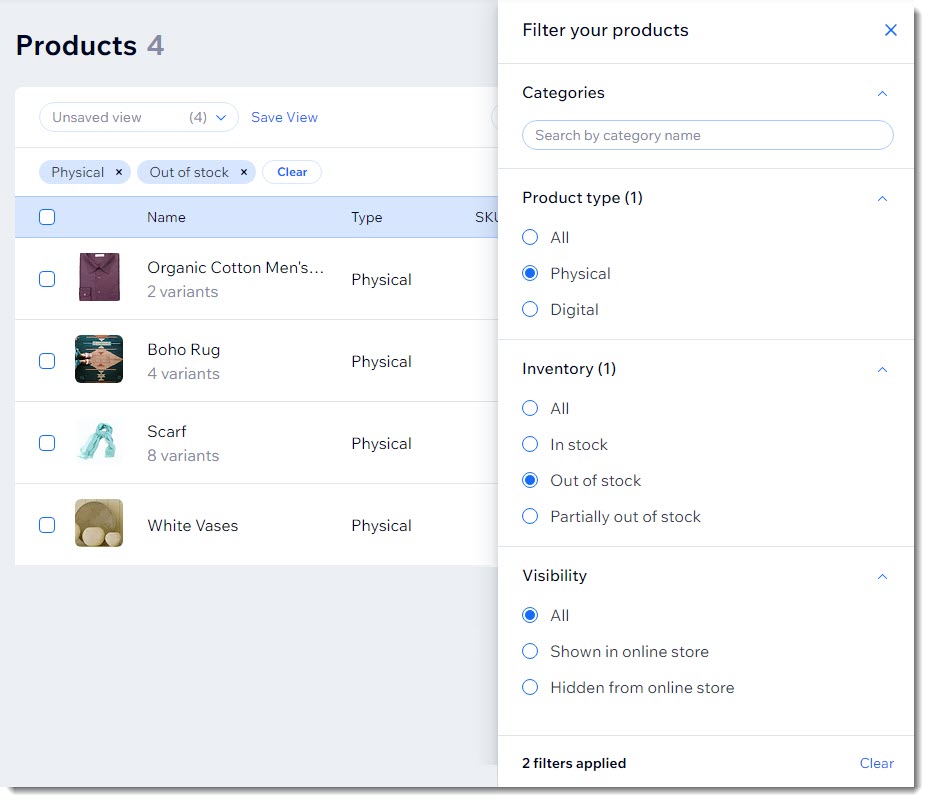
Suggerimento: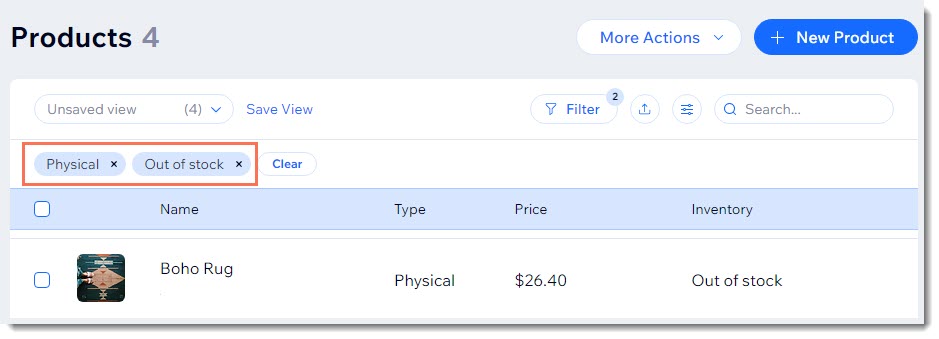
I filtri selezionati vengono visualizzati nella parte superiore dell'elenco dei prodotti.
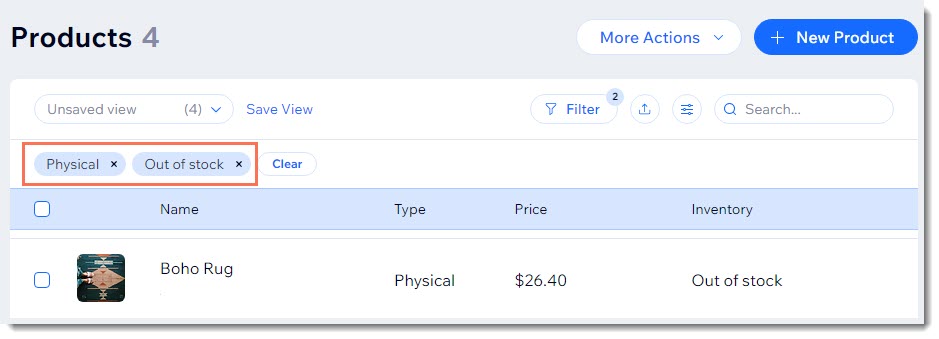
Personalizzare le colonne nella lista prodotti
Scegli le colonne della tabella da visualizzare nell'elenco dei prodotti, in modo da visualizzare solo le informazioni utili per te. Puoi anche nascondere le colonne che non ti interessano.

Per personalizzare le colonne nell'elenco prodotti:
- Vai a Prodotti nel Pannello di controllo del tuo sito
- Clicca sull'icona Personalizza colonne
 in alto a destra
in alto a destra - Seleziona i segni di spunta accanto alle colonne che vuoi visualizzare
Suggerimento:
La colonna Brand si riferisce all'attributo del brand del prodotto che puoi aggiungere nelle impostazioni avanzate di un prodotto.
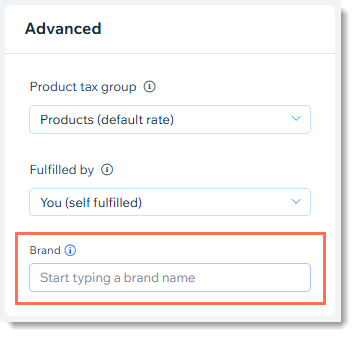
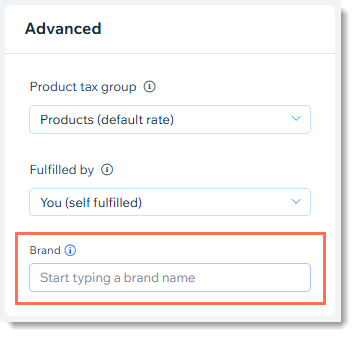
Salvare le viste dell'elenco dei prodotti
Dopo aver applicato i filtri all'elenco dei prodotti e aver personalizzato le sue colonne, puoi salvare la vista specifica per un uso futuro. Salva le viste a cui devi tornare di frequente in modo da potervi accedere con un solo clic.
Per salvare una vista:
- Vai a Prodotti nel Pannello di controllo del tuo sito
- Filtra i tuoi prodotti e/o seleziona le colonne che vuoi mostrare
- Clicca su Gestisci vista
- Seleziona Salva nuova vista
- Inserisci un nome per la vista
Suggerimento: inserisci un nome significativo che ricorderai facilmente (es. vasi esauriti) - Clicca su Salva
Nota:
Non puoi modificare una vista esistente. Puoi però salvare una nuova vista ed eliminarne una vecchia.
Accedere alle viste dell'elenco dei prodotti salvate
La prossima volta che esegui la stessa attività, seleziona la vista che ti serve dal menu a tendina Viste salvate.